App Store Connect 帮助
App Store Connect 配置 App 内购买项目设置 输入用于接收 App Store 服务器通知的网址(URL)
输入用于接收 App Store 服务器通知的网址(URL)
App Store 服务器通知提供有关 App 内购买项目的关键事件的信息,例如订阅状态变更或 App 内购买项目退款。若要接收 App Store 发送的服务器通知,你必须在 App Store Connect 中提供一个链接至你的服务器的网址(URL)。你可以输入用于生产环境和沙盒环境的网址(URL)。
如需配置服务器以接收 App Store 服务器通知,请参阅“Enabling App Store Server Notifications(启用 App Store 服务器通知)”。如需进一步了解通知及其含义,请参见“App Store Server Notifications(App Store 服务器通知)”。
【注】对产品元数据进行的更改会在 1 小时内显示在沙盒环境中。
必要职能:“账户持有人”职能、“管理”职能、“App 管理”职能或“营销”职能。请参见职能权限。
输入用于在生产环境中接收 App Store 服务器通知的网址(URL)
-
点按“App”板块,然后选择 App。
-
在侧边栏的“综合”下方,点按“App 信息”。
-
下滑至“综合信息”,然后前往“App Store 服务器通知”部分。
-
在“生产环境服务器 URL”下方,点按“设置 URL”。
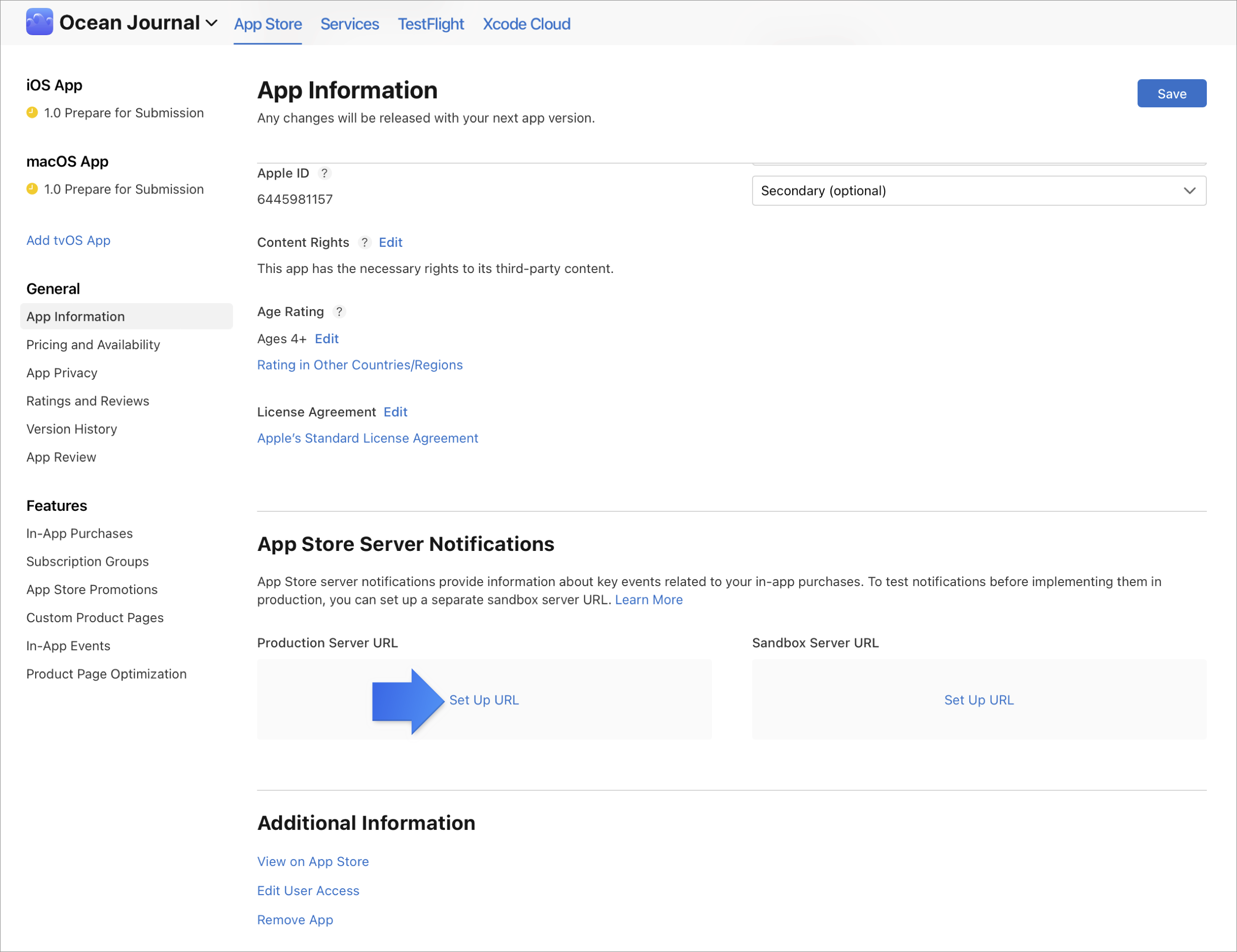
-
输入你用于接收 App Store 服务器通知的网址(URL)。
-
选择通知版本(版本 1 或版本 2,其中版本 1 已弃用)。了解 App Store 服务器通知的版本。
-
点按“存储”。
输入用于在沙盒环境中测试 App Store 服务器通知的网址(URL)
请注意,如果你在 App Store Connect 中只提供了生产环境服务器 URL,而没有提供沙盒环境服务器 URL,App Store 会自动将两种环境的通知发送到你提供的生产环境服务器 URL;如果你只提供了沙盒环境服务器 URL,则在生产环境中不会发送任何通知。
-
点按“App”板块,然后选择 App。
-
在侧边栏的“综合”下方,点按“App 信息”。
-
下滑至“综合信息”,然后前往“App Store 服务器通知”部分。
-
在“沙盒环境服务器 URL”下方,点按“设置 URL”。
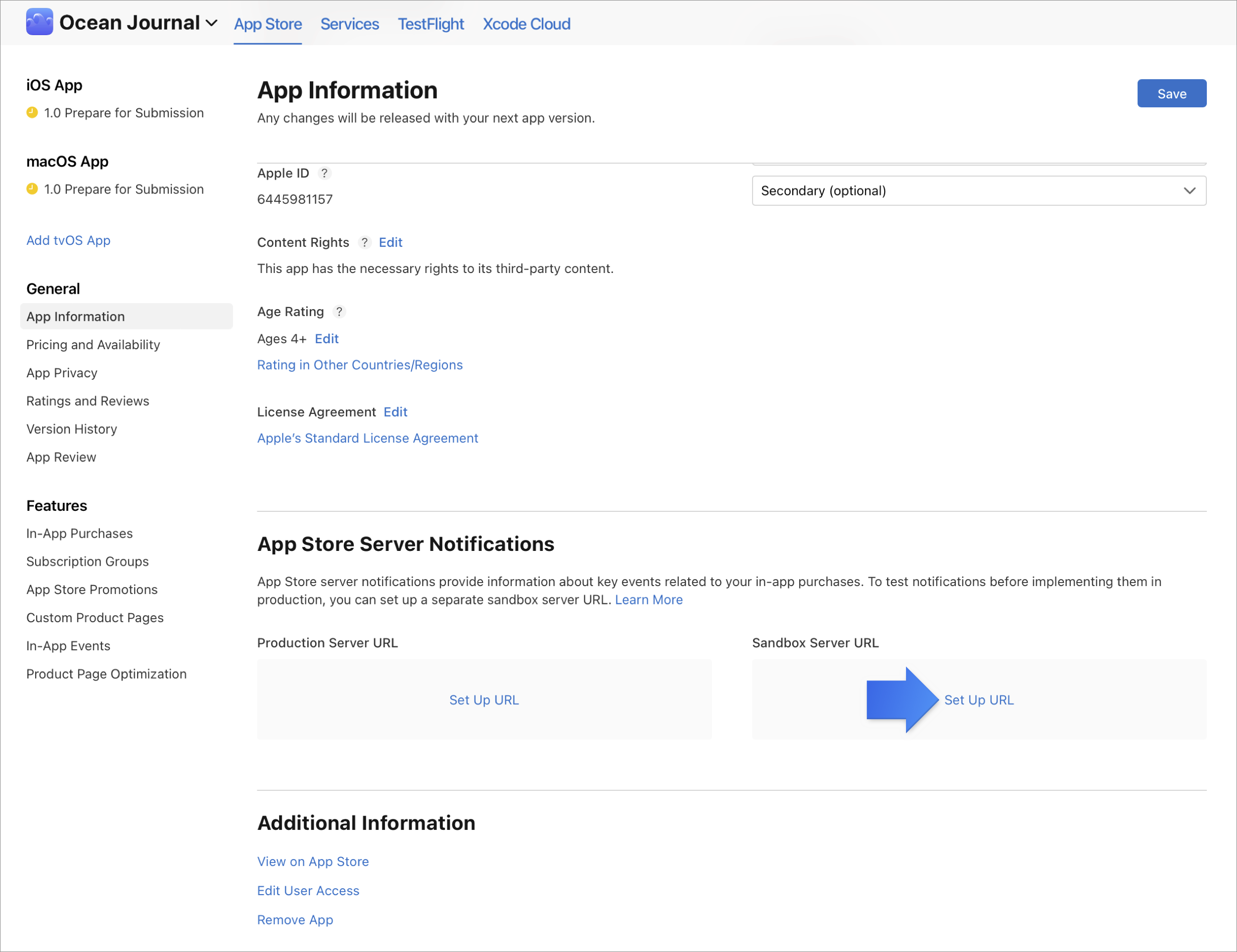
-
输入你用于接收 App Store 服务器通知的网址(URL)。
-
选择通知版本(版本 1 或版本 2,其中版本 1 已弃用)。了解 App Store 服务器通知的版本。
-
点按“存储”。
更改用于接收 App Store 服务器通知的网址(URL)
-
点按“App”板块,然后选择 App。
-
在侧边栏的“综合”下方,点按“App 信息”。
-
下滑至“综合信息”,然后前往“App Store 服务器通知”部分。
-
在你要更改的网址(URL)旁,点按“编辑”。
-
输入新的网址(URL),然后点按“存储”。